win10历史粘贴板的操作方法
1、首先按下windows键+R键,打开运行;
2、在运行中输入:clipbrd 点击确定打开剪切板查看器;
这个方法在win7系统中可行,但是在win10系统中就无效了,针对这一问题大家可以继续往下看。
3、WIN + X打开电源菜单,然后选择设置;
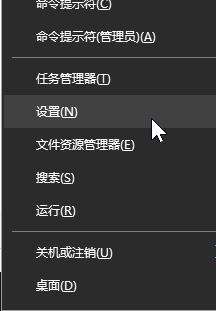
4、“设置”>“系统”>“剪贴板”
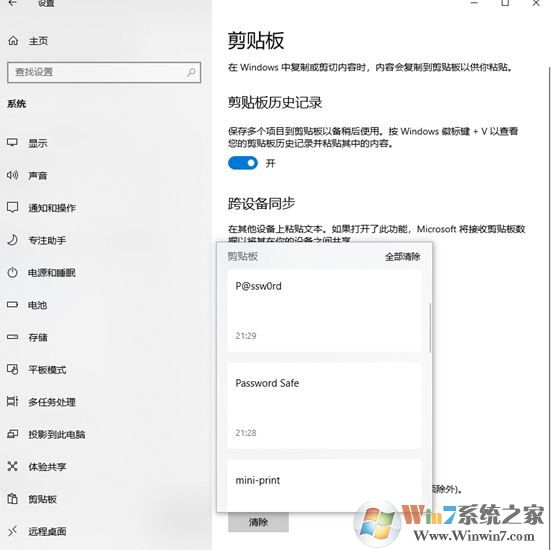
可以在右侧关闭剪贴板,也可以通过注册表来关闭:Regedit打开注册表,依次定位HKEY_CURRENT_USER\Software\Microsoft\Clipboard,在右侧修改EnableClipboardHistory值为0,完成设置。
以上便是winwin7小编给大家分享介绍的查看win10历史粘贴板的操作方法!
分享到:

